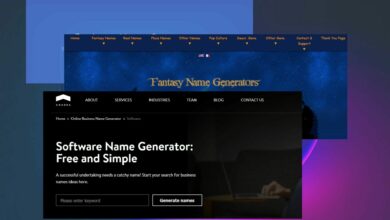CPU fTPM/PSP NV recién instalada corrupta: cómo solucionarlo
- El fTPM noroeste Se produce un error corrupto en el inicio después de que los usuarios cambien la CPU debido a un módulo fTPM.
- Para arreglar las cosas, el enfoque principal debería ser deshabilitar BitLocker.
- Algunos usuarios han solucionado el error cambiando la configuración del BIOS.
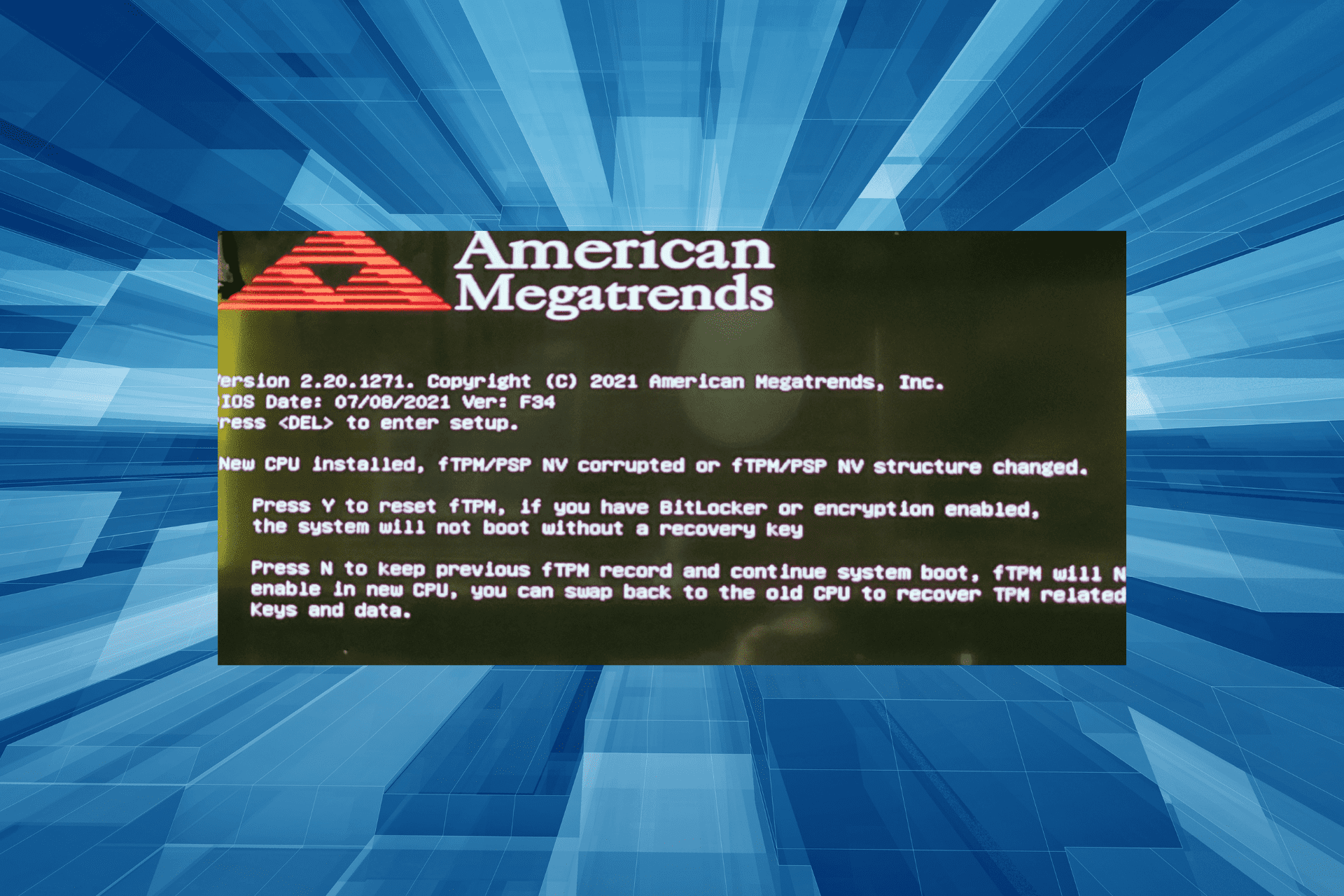
XINSTALAR HACIENDO CLIC EN DESCARGAR ARCHIVO
Algunos usuarios han informado haber visto un fTPM/PSP NV mensaje corrupto cuando encienden sus computadoras después de instalar un nuevo procesador. No puedo iniciar Windows por eso fTPM/PSP NV error, pero otros ven el mismo mensaje de nuevo.
¿Cómo ocurre el error corrupto de fTPM/PSP NV?
El fTPM/PSP NV el mensaje de error se refiere a un módulo fTPM que es la causa raíz del problema. Este es un tipo de implementación de firmware TPM (módulo de plataforma segura) para cifrar unidades del sistema con BitLocker.
Por lo tanto, la solución a menudo puede ser restablecer fTPM en su computadora. Sin embargo, algunos usuarios necesitan deshabilitar BitLocker para restablecer fTPM. Tienes dos opciones aquí:
- la prensa Y para restablecer fTPM. Si tiene habilitado Bitlocker o el cifrado, el sistema no se iniciará sin una clave de recuperación.
- la prensa norte para mantener el registro anterior de fTPM y continuar con el arranque del sistema. fTPM no se activará en la nueva CPU, puede volver a la CPU anterior para recuperar claves y datos relacionados con TPM.
La primera opción restablecerá el fTPM. Sin embargo, algunos usuarios siguen viendo fTPM/PSP NV mensaje a pesar de que puedo entrar en Windows después de seleccionar Y. Algunos usuarios que presionan la tecla norte Se le solicita que ingrese un PIN, pero las cosas no siempre funcionan.
¿Está bien restablecer fTPM?
Muchos preguntan, ¿Qué pasará si reinicio fTPM?? La respuesta es simple. Si tiene habilitado Bitlocker, no lo haga sin deshabilitar primero el cifrado. Pero si está seguro de que BitLocker está deshabilitado, restablecer fTPM no debería ser un problema.
Un consejo rápido aquí es no restablecer fTPM la primera vez. En su lugar, inicie Windows y verifique si BitLocker está habilitado. Entonces puedes hacer los cambios necesarios sin ningún riesgo.
¿Cómo puedo reparar el error dañado de fTPM/PSP NV?
Esto es lo que debe hacer primero:
- Si está seguro de que BitLocker no está habilitado en su computadora, presione Y (sí) cuando aparece el mensaje de error. Windows debería iniciarse correctamente ahora y, con suerte, no verá fTPM/PSP NV mensaje corrupto de nuevo.
1. Deshabilitar BitLocker
NOTA
Esta resolución se recomienda para usuarios que no están seguros de si BitLocker está habilitado en su computadora.
- Seleccione no restablecer fTPM/PSP NV presionando norte.
- Una vez que se inicie Windows, presione ventanas + S abierto Buscartipo cmdy haga clic en Ejecutar como administrador.

- para comprobar si BitLocker está habilitado, pegue el siguiente comando y presione ingresar:
manage-bde -status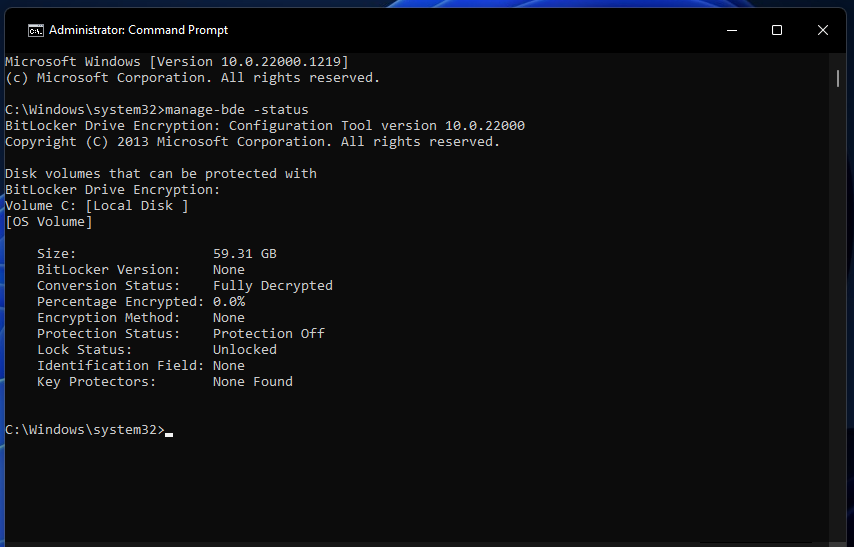
- Si el comando ingresado muestra BitLocker la protección es Enejecuta este comando:
manage-bde C: -off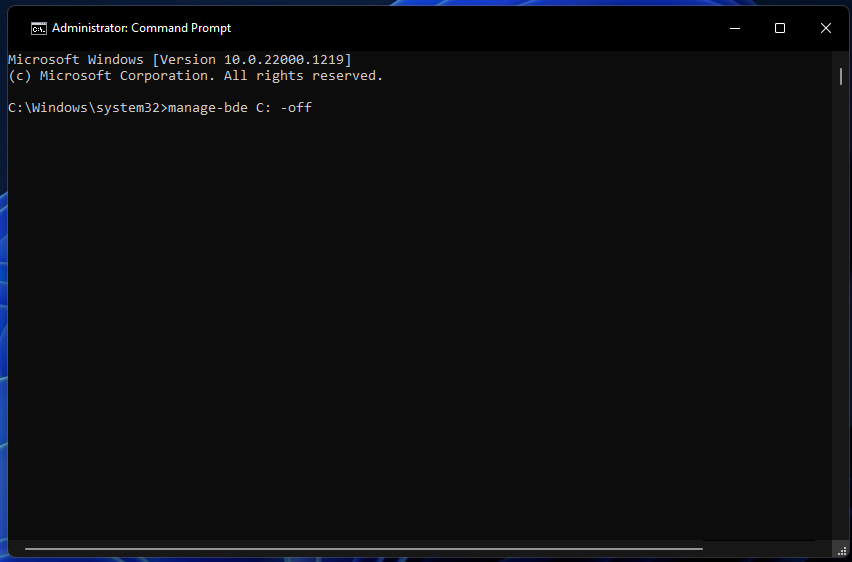
- Espere a que finalice el proceso de descifrado.
- Luego reinicie su computadora y presione Y si tú ves fTPM/PSP NV mensaje de nuevo.
Algunos problemas de la PC son difíciles de solucionar, especialmente cuando se trata de repositorios corruptos o archivos de Windows que faltan. Si tiene problemas para corregir un error, es posible que su sistema esté parcialmente dañado.
Le recomendamos que instale Restoro, una herramienta que escaneará su máquina e identificará cuál es la falla.
Haga clic aquí para descargar e iniciar la reparación.
Esto debería funcionar si instaló una nueva CPU y corrompió fTPM NV en ASRock e incluso para otros dispositivos.
2. Deshabilitar fTPM (Soporte de dispositivo de seguridad)
NOTA
Se sugiere esta resolución para los usuarios que pueden ingresar a Windows pero aún ven el mensaje fTPM/PSP NV. Deshabilitar fTPM detendrá el mensaje.
- Encienda la computadora y luego presione la tecla F2 o Supr clave para ingresar al BIOS del sistema. Si estas dos teclas no funcionan, consulta en la web del fabricante cuál es la que es para tu caso.
- Navegar a Avanzado sección y seleccione configuración de fttpm.
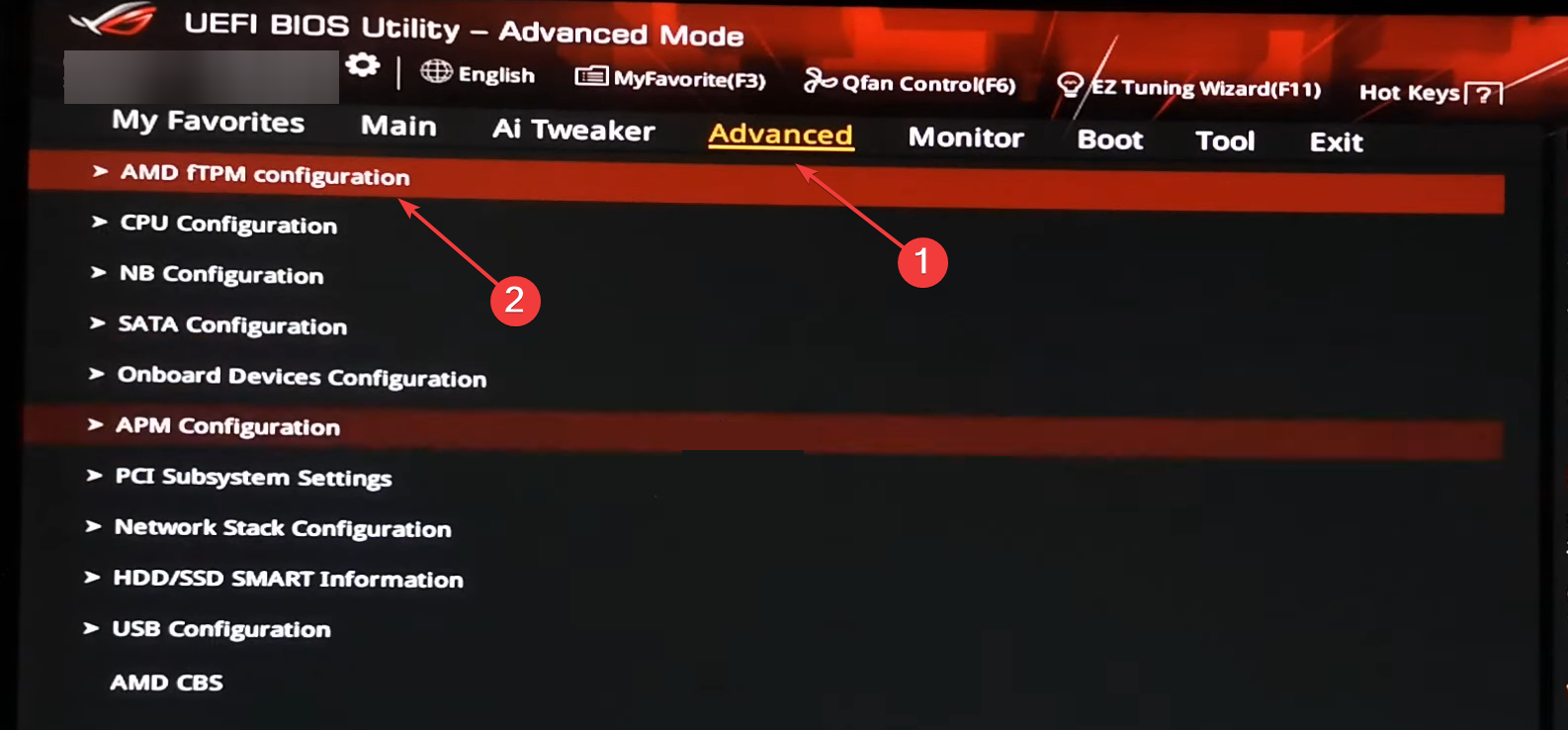
- Elegir Firmware TPM de Selección de dispositivo TPM Menú desplegable.
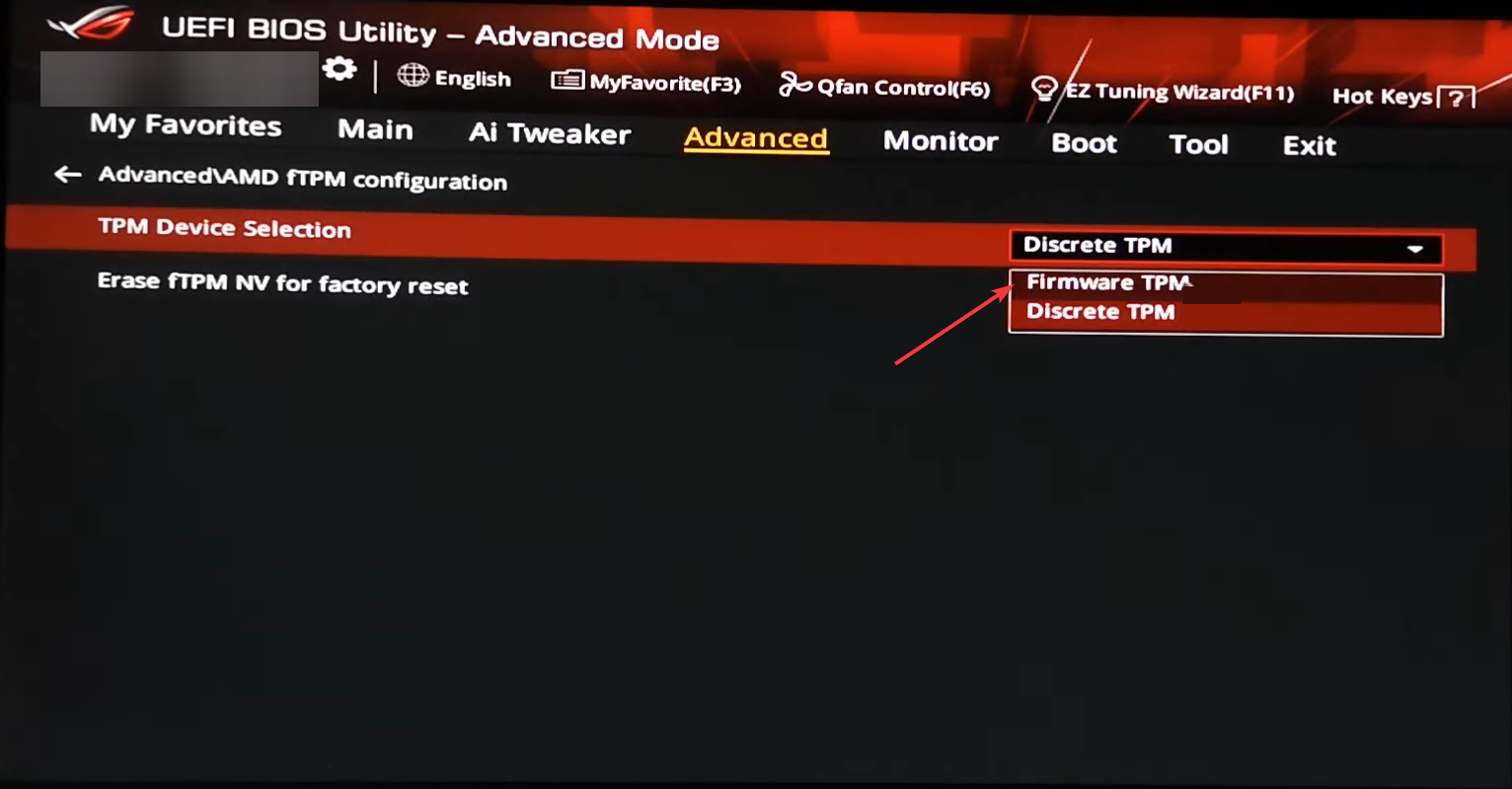
- Hacer clic Bien en el mensaje de confirmación, luego guarde los cambios y salga del BIOS.

Esto debería solucionar el error fTPM NV corrupto en Asus y otros fabricantes, aunque los pasos pueden diferir para cada uno.
Como las interfaces del BIOS varían, recomendamos que los usuarios consulten las instrucciones del fabricante para obtener más detalles sobre cómo desactivar fTPM en sus modelos de PC. Encontrará dichas instrucciones en el sitio web del fabricante.
¿Cómo desactivo BitLocker cuando no puedo iniciar sesión en Windows?
- Apague su computadora, luego enciéndala y tan pronto como vea el logotipo de Windows, presione y mantenga presionado el botón de encendido para apagarla nuevamente. Hazlo tres veces, y en el cuarto intento, Reparación automática Comenzará. Espere a que termine de escanear.
- Ahora, elige Solucionar problemas.
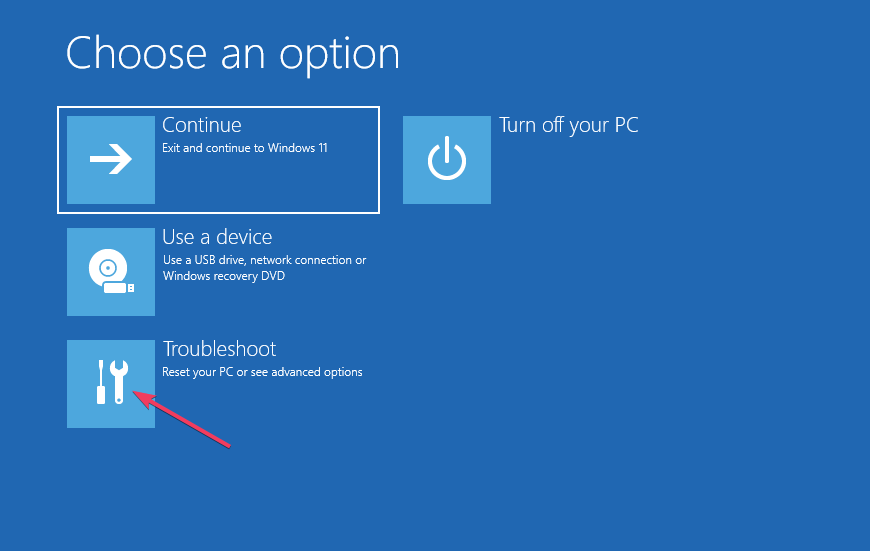
- Haga clic en Opciones avanzadas.
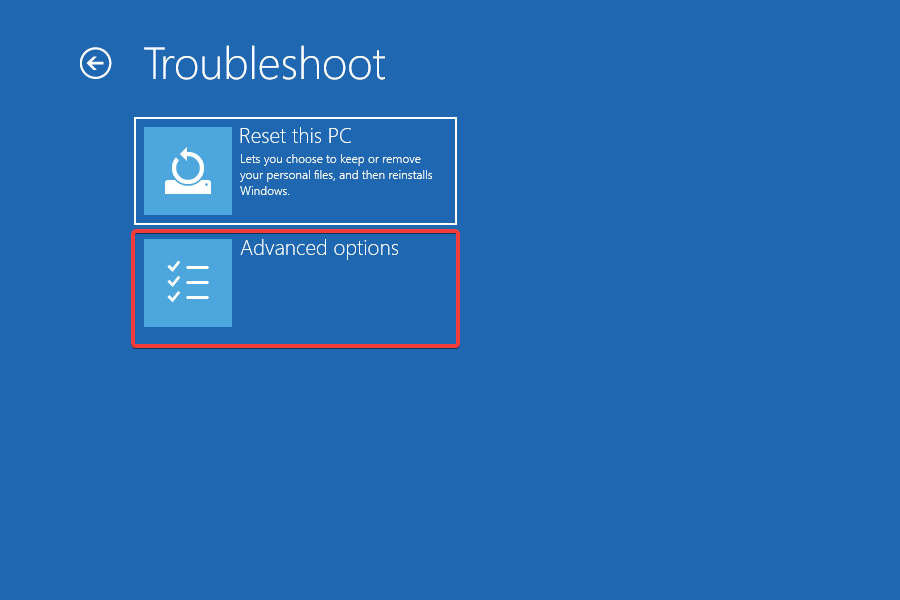
- Seleccionar solicitud de pedido en el menú Opciones avanzadas.
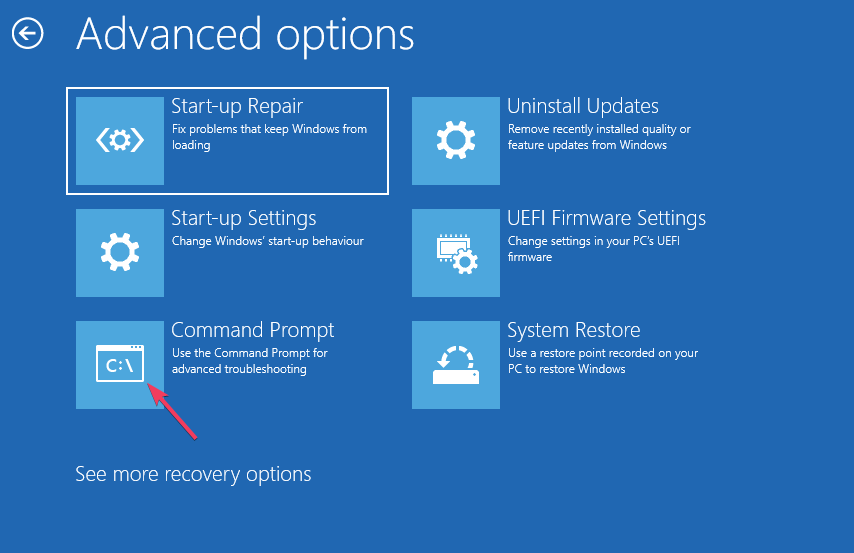
- Primero, ingrese este comando mientras reemplaza Clave de recuperación de BitLocker con el de tu caso y pega ingresar:
manage-bde -unlock C: -rp BitLocker Recovery Key - A continuación, ejecute este comando para deshabilitar BitLocker:
manage-bde -off C
Si no puede iniciar Windows, siempre puede ir al símbolo del sistema en el entorno de recuperación y apagar BitLocker.
También necesitará su clave de BitLocker para descifrar la unidad. Para encontrar esa clave, inicie sesión en una cuenta de Microsoft en un navegador en otro dispositivo. Luego puede ver la clave de recuperación de BitLocker.
Las cosas no son tan complicadas cuando ha instalado un nuevo procesador y fTPM/PSP NV el mensaje corrupto aparece en una computadora nueva. Con el enfoque correcto, puede ponerlo en funcionamiento rápidamente. Además, mientras lo hace, aprenda cómo corregir los errores de BitLocker en Windows.
Si tiene alguna pregunta o conoce otra solución, publíquela en los comentarios a continuación.
¿Aún tienes problemas? Solucionarlos con esta herramienta:
PATROCINADO
Si los consejos anteriores no resolvieron su problema, su computadora puede estar experimentando problemas más profundos con Windows. Recomendamos descargar esta herramienta de reparación de PC (altamente calificada en TrustPilot.com) para solucionarlos fácilmente. Después de la instalación, haga clic en el botón Empezar a escanear botón y luego presione Arreglar todo.